适用于 Windows 11/10/8/7 的 FTDI 驱动程序下载
已发表: 2022-05-30适用于 Windows 操作系统的 FTDI 驱动程序下载 - 该帖子包含快速查找和更新驱动程序的三种最佳方法。
面临与您的 FTDI 设备有关的问题? 无需担心,您只需在 Windows PC 上更新相应的 FTDI 驱动程序即可解决问题。 过时、故障或损坏的驱动程序会阻止您的 FTDI 设备正常工作,因此,必须执行 FTDI 驱动程序下载以确保您的 FTDI 设备的准确性。 在我们开始之前,您必须知道 FTDI 是什么。
Future Technology Devices International,也称为 FTDI Chip,是开发创新硅解决方案的领先公司,该解决方案可改善与全球最新技术的交互。 FTDI 专注于 USB 技术,并为现代计算机的传统设备提供全面支持。
如何下载、安装和更新适用于 Windows 11、10、8、7 的 FTDI 驱动程序
在 Windows PC 上执行 FTDI 驱动程序下载和更新主要有三种方法。 让我们在下面阅读它们:
方法一:从官网手动下载FTDI驱动
您可以从 FTDI 的官方支持页面搜索并手动下载正确的 FTDI 驱动程序。 以下是如何做到这一点:
要记住的一点:请注意,在开始之前,应该知道确切的硬件设备型号和 Windows 操作系统版本。
第一步:访问FTDI官方驱动下载中心。
第 2 步:选择并导航到您要更新和安装的设备驱动程序。 之后,单击与您的 Windows 操作系统版本匹配的驱动程序文件。
第 3 步:解压下载的驱动程序文件并按照屏幕上的说明完成安装。
请耐心等待,因为这种方法需要很多时间。 完成后,重新启动计算机以应用新更改。
另请阅读:如何在 Windows 10、8、7 上更新驱动程序
方法 2:在设备管理器中更新 FTDI 驱动程序
用户可以使用设备管理器查看和管理 Windows PC 上的硬件设备及其驱动软件。 以下是如何使用设备管理器为 Windows 10、11 PC 执行 FTDI 驱动程序更新。
第 1 步:在键盘上,同时按Windows + R键以调用“运行”对话框。
第 2 步:在运行终端窗口中,键入devmgmt.msc并按键盘上的 Enter 键。 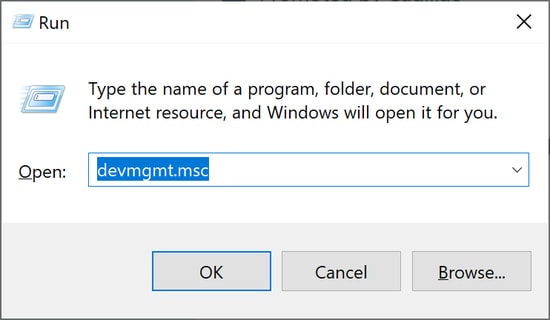
第 3 步:在设备管理器中,双击通用串行总线控制器或端口(COM 和 LPT)以展开它。
第 4 步:在您的设备上单击鼠标右键,然后选择更新驱动程序软件。 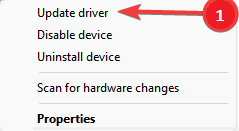
第 5 步:从下一个提示中,选择自动搜索更新的驱动程序软件。 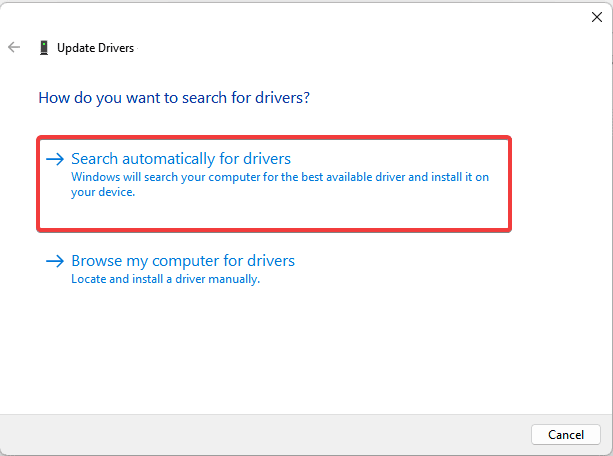

等待 Windows 为您的设备查找并安装最新的 FTDI 驱动程序更新。 一切完成后,重新启动计算机以保存更改。
另请阅读:如何在 Windows 中更新 USB 驱动程序
方法3:使用Bit Driver Updater自动安装最新的FTDI驱动(推荐)
这是在 Windows PC 上查找、下载和安装正版驱动程序的最简单、最快捷的方法。 Bit Driver Updater 是全球认可的第三方驱动程序更新程序,可自动检测您的计算机系统并为其查找最新和兼容的驱动程序。
不仅是驱动程序更新程序,而且此工具还可以作为系统优化器,通过清除角落中的系统垃圾并将 PC 性能提高多达 50%。 除此之外,该软件还附带一个默认扫描计划程序,可让您根据自己的方便安排驱动程序扫描。 与其他驱动程序更新程序不同,Bit Driver Updater 让您只需单击鼠标即可更新所有过时的驱动程序。 方法如下:
第 1 步:要开始使用,您需要先下载 Bit Driver Updater。 您可以通过下面给出的按钮免费完成。 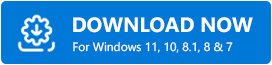
第 2 步:运行下载的文件并按照安装说明进行操作。
第 3 步:启动 Bit Driver Updater,然后单击左侧导航菜单中的扫描。 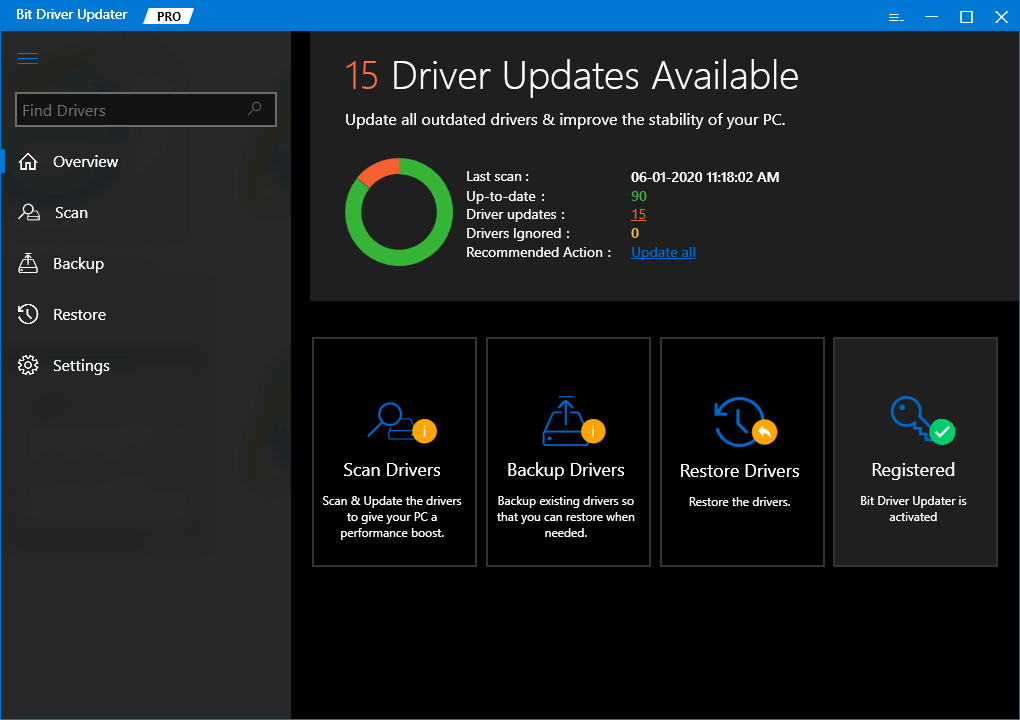
第 4 步:等待扫描结果显示在屏幕上。 检查扫描结果,只需单击“全部更新”按钮即可一次性安装所有 PC 驱动程序的最新版本。 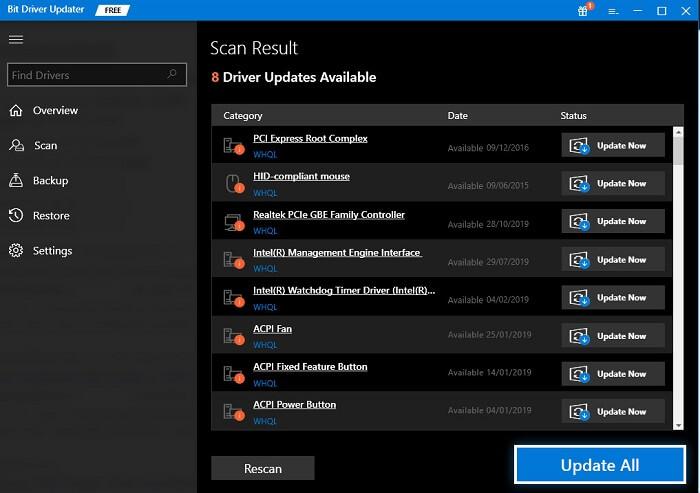
无论如何,如果您不想一次性更新所有过时的驱动程序,或者只想更新特定的驱动程序,例如显卡驱动程序或音频驱动程序。 如果是这种情况,您只需单击要更新的驱动程序旁边的立即更新按钮。
你有它! 了解在 Windows 操作系统上安装驱动程序更新是多么无缝。 是什么让 Bit Driver Updater 更值得一提的是 - 它提供了全面的技术支持和 60 天的完整退款保证。
另请阅读:适用于 Windows 的 USB 3.0 驱动程序下载和更新
适用于 Windows 11、10、8、7 的 FTDI 驱动程序下载:常见问题解答
在本节中,我们将解决一些有关 Windows PC 的 FTDI 驱动程序安装的最常见问题。
Q1。 什么是 FTDI 驱动程序?
FTDI 驱动程序是一个重要的软件程序,它可以让您的计算机系统与
您正在使用的 FTDI 硬件设备。
Q2。 我需要 FTDI 驱动程序吗?
建议使用最新的驱动程序,因为它可以在您的系统和硬件设备之间进行有效的通信。 虽然,FTDI 驱动程序在 Windows 中默认不提供。 但是,您可以使用上面列出的任何方法为您的 FTDI 设备找到最兼容的驱动程序。
Q3。 FTDI 有什么用途?
FTDI(Future Technology Devices International)是一家专门从事通用串行总线 (USB) 技术的知名公司。它设计、制造和支持设备及其相关的电缆和驱动程序,以便将 TTL 或 RS-232 串行传输与 USB 信号进行转换以便旧设备可以毫无困难地与现代计算机一起使用。
Q4。 如何安装 FTDI?
以下是在 Windows PC 上安装 FTDI 驱动程序的步骤:
- 首先,插入您的 FTDI 适配器。
- 之后,将出现一个弹出窗口,显示找到新硬件 FT232R USB UART。
- 等待几秒钟,然后启动新硬件向导。 这次选择否,然后单击下一步。
- 在下一个屏幕上,从列表或特定位置选择安装。
- 然后,确保选择了包括此位置选项。 现在,找到并选择包含您下载的驱动程序文件的文件夹。
- 接下来,单击“确定”,然后单击“完成”继续。
- 在另一个提示中,单击从列表或特定位置安装。 再次导航到同一文件夹。
- 等待该过程完成。 完成后,重新启动计算机以应用最近的更改。
在 Windows 11/10/8/7 上下载和更新 FTDI 驱动程序:完成
上述建议是三种非繁琐的方法,您可以考虑在您的 Windows PC 上查找、下载和安装最新版本的 FTDI 驱动程序。 就这样! 我们希望本驱动程序安装指南有助于在您的计算机系统上安装正确版本的 FTDI 驱动程序。
如果您对此有任何疑问、疑问或进一步的建议,请随时在下面发表评论。 此外,有关技术的更多信息,请订阅我们的时事通讯。 在我们的社交媒体上关注我们:Facebook、Twitter、Instagram 和 Pinterest。
